Digitip: veilig omgaan met apps
Publicatiedatum: 1 oktober 2018
Een app is een toepassing voor smartphones of tablets. Sommige apps staan standaard op een toestel, andere apps kunt u gratis of tegen betaling downloaden. Ze zijn te downloaden in de Play Store (Android) en de App Store (iOS). Hoewel de meeste apps veilig en zonder problemen te gebruiken zijn, gaat het soms toch fout. Een app probeert uw privégegevens te achterhalen of heeft een dubieuze herkomst. Waarop kunt u letten bij het kiezen en downloaden van apps?
Play Store versus App Store
Waar Apple heel streng toeziet op wat er wordt aangeboden in de App Store, is de controle in de Play Store van Google minder. Het is niet zo dat er grotendeels slechte apps in de Play Store voor Android staan. Maar het toezicht is niet goed en er komen geregeld apps uit deze online winkel in opspraak, omdat ze de privacy schenden of er iets anders niet in orde is.
Gebruikt u Android en wilt u apps downloaden, let dan goed op en gebruik de tips uit dit artikel. Mensen met een iPad of iPhone kunnen met een geruster hart het aanbod van de App Store bekijken, al is extra alertheid altijd goed.
Voor downloaden: onderzoek doen
Doe voorbereidend werk als u een app wilt downloaden uit één van de app-winkels. Lees bijvoorbeeld de recensies bij de app. Melden die veel problemen of staan er zaken bij die u in negatieve zin opvallen, dan kunt u de app beter niet downloaden.
- Controleer wie de uitgever/maker is van een app. De apps van de NOS worden ook door de NOS uitgegeven. Als er een onbekende uitgever bij staat, tik dan op de naam van de uitgever om meer apps van dit bedrijf te zien. Zo krijgt u een beeld van het type apps dat het bedrijf maakt. Kijk ook naar het aantal downloads. Apps van bekende bedrijven worden honderdduizenden keren gedownload, apps die nauwelijks worden gedownload kan iets mee aan de hand zijn.
- In de Play Store tikt u een app aan en ziet u links, onder de naam van de app en de waardering op Google+, de naam van de uitgever/fabrikant.
- In de App Store staat de naam van de uitgever onder de naam van de app in het venster met details over de app. Bij ‘gerelateerd’ vindt u andere apps van de uitgever/fabrikant.
- Kijk ook naar de spelling van de naam van de app en de tekst die erbij staat. Een (fictieve) app die Gmeel heet, is niet de app van het mailprogramma Gmail.
- U kunt tot slot ook de naam van de app intypen bij Google en kijken of er tussen de zoekresultaten iets staat over eventuele problemen.
Let op uw wachtwoord
We kunnen het niet vaak genoeg benadrukken: geef nooit uw wachtwoord van uw Apple- of Google-account aan iemand anders. Andere mensen kunnen met uw inloggegevens apps downloaden uit uw naam en ook online aankopen doen als u betaalgegevens in uw account hebt staan.
Maar let ook op de wachtwoorden van de apps zelf. Gebruik het liefst voor elke dienst of app een ander wachtwoord.
Tijdens het downloaden: machtigingen (Android)
Sinds Android 6.0 is er veel verbeterd als het gaat om app-machtigingen. U geeft per onderdeel toestemming of een app daar wel of geen toegang toe heeft.
Hebt u een oudere Android-versie, dan ziet u eerst een venster met daarin alle machtigingen die u de app geeft. Bijvoorbeeld om uw foto’s of contacten te gebruiken. U kunt niets wijzigen aan die machtigingen. Het is de machtiging accepteren of de app niet downloaden. Lees de voorwaarden goed door en ga na of de eisen van de app realistisch zijn. WhatsApp heeft bijvoorbeeld toegang tot uw contactpersonen nodig, anders kunt u niet chatten. Maar een aanbiedingen-app heeft dat niet per se nodig. Als u de machtigingen te vergaand vindt, dan kunt u de app beter niet downloaden.
Machtigingen controleren (Android 5.0)
Op een Android-apparaat met Android 5.0 kunt u per app bekijken welke machtigingen de desbetreffende app gebruikt.
- Tik op Instellingen > Applicatiebeheer.
- U ziet de apps staan. Tik op een app.
- U ziet nu een overzichtsvenster (rechts) in beeld. Scrol naar onder om de machtigingen te zien. Zijn deze u te vergaand, dan kunt u boven in beeld via de knop Verwijderen de app de-installeren.
Machtigingen controleren (iOS)
De App Store van iPads en iPhones vraagt niet om machtigingen tijdens de installatie van apps. U krijgt pas de vraag om toestemming als de app de machtiging daadwerkelijk nodig heeft. Een fotografie-app kan bij het eerste gebruik dus toestemming vragen om uw fotorol te gebruiken. U bent niet verplicht toestemming te geven. Al kan het zijn dat een app niet goed werkt zonder die toestemming. In de Instellingen staat een overzicht van welke apps allemaal bij bijvoorbeeld uw foto’s kunnen. Zo nodig kunt u de toestemming weer intrekken. Dat doet u zo:
- Tik op Instellingen > Privacy.
- In de rechterkolom op de iPad staan de verschillende onderdelen waar apps toegang tot kunnen hebben. Op de iPhone ziet u de rubrieken direct in beeld. Tik op een van de onderdelen om de inhoud te zien. Tik bijvoorbeeld op Foto’s.
- Nu ziet u alle apps die toegang hebben tot uw foto’s. Ernaast staat een schuifbalk. Als die naar rechts staat geschoven en een groen vlak toont, is de toegang actief.
- Om de toegang tot de foto’s te blokkeren, schuift u de knop naast de naam van een app naar links. De schuifbalk wordt dan wit.
- Door de schuifbalken ‘aan’ of ‘uit’ te zetten, bepaalt u of de apps toegang hebben tot uw foto’s.
(Bron: SeniorWeb)
Let op: gezien de voortdurende veranderingen in de digitale wereld kan de informatie in bovenstaande Digitip met de tijd verouderd zijn.
Geef een reactie
U moet inloggen om een reactie te kunnen plaatsen.

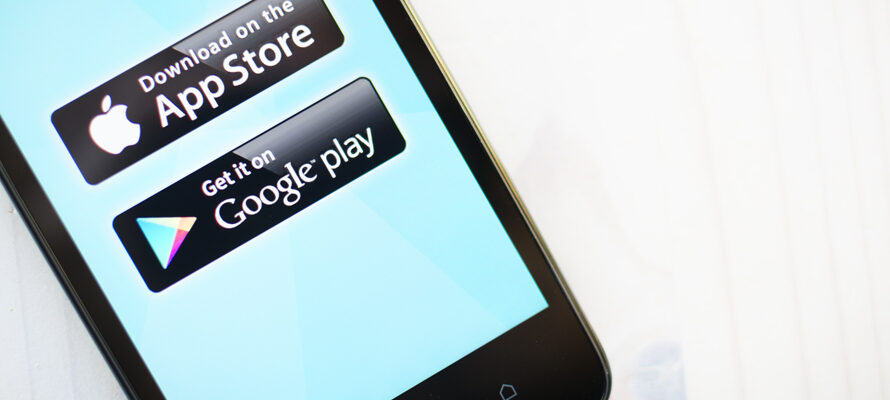




De appstorewordt gescontroleerddoor Google maar toch komen er nog genoeg foute apps in de store, leesvooral de ervaringen van andere gebruikers en kloppen de machtigingen niet, wat hoort bij deze app dan ook niet installeren.
Als een app goede recentiesheeft van andere gebruikers heeft u een bepaaldezejerheiddatdeze goed functioneert.